 | Biologie | Chimie | Didactica | Fizica | Geografie | Informatica |
| Istorie | Literatura | Matematica | Psihologie |
Calculatorul este o masina electronica de calcul care se utilizeaza in scopul prelucrarii unor date pentru a obtine informatii.
Este costituit din 2 componente:
a) Componente software
b) Componente hardware
Componentele software se mai numesc si partea inteligenta a calculatorului, deoarece reprezinta programe informatice utilizate in diverse activitati . se impart in 3 categorii:
programe firmware - numite programe de nivel I. Sunt constituite din mai multe miniprograme informatice care contin cateva instructiuni simple dar cu functii bine definite. Aceste miniprograme sunt scrise prin niste tehnologii speciale cu laser pe cipuri de memorie - CIP - si sunt montate pe diverse masini electronice ( minicalculatoare ). Ex. : calculatorul de buzunar.
La calculatorul personal - PC - un program de nivel I este BIOS, care este scris pe un CIP de memorie de tipul EPROM si este montat pe placa de baza, avand rolul de a initializa pornirea calculatorului, configurarea componentelor hardware - CMOS - si pornirea sistemului de operare. Acest program numit BIOS contine cateva instructiuni informatice iar pastrarea in memoria CMOS a informatiilor despre componentele hardware cu o sursa de energie de la o baterie de Li - Ni. Bateria Li - Ni dureaza 7-8 ani : apare CMOS filled.
programe sistem sunt programe de sistem II si se numesc sisteme de operare SO. Aceste programe au rolul de a coordona functionarea componentelor hardware cat si de a asigura resursele necesare functionarii programelor aplicatii.Dintre principalele sisteme de operare utilizate pe calculatoarele personale amintim:
UNIX
LINUX
BeOS
MS-DOS; WINDOWS3.1; WINDOWS 9.5; WINDOWS 98; WINDOWS 2000; MILENIUM; XP; WINDOWS 2005; LONGHORN .
programe aplicatii sunt programe de nivelul III, in care sunt cuprinse mai multe tipuri de programe informatice cu scopul realizarii unor activitati , cum ar fi:
editare texte : MS-WORD; LOTUS1,2,3; WORD STAR; WORD PAD; NOT PAD
editare grafica: PAINT; COREL
proiectare pe calculator: AUTOCAD
program de programare pe calculator : PASCAL; C; C++; C#; HTML ( pt. Internet ); VRML; JAVA
program de divertisment: filme , muzica
program de comunicare prin internet: IE, NETWORKCOMUNICATION ( NC ), OPERA .
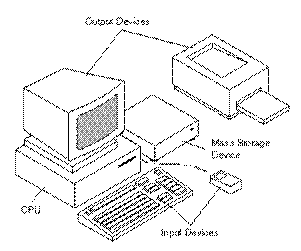
a) unitatea centrala UC
b) dispozitive periferice de intrare DPI
c) dispozitive periferice de iesire DPE
d) dispozitive accesorii DA
Unitatea centrala - UC - este o componenta de baza a calculatorului si este constituita din:
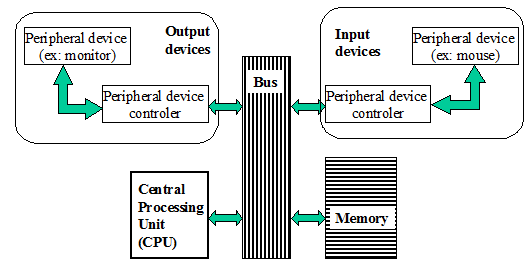
carcasa unitatii centrale
sursa de alimentare
placa de baza
microprocesorul
memoria interna de tipul ROM (memoria permanenta - BIOS ) si RAM ( memoria temporara - memoria de lucru: 64 . 128 . )
memoria externa a calculatorului:
hardisk-ul (HDD) sau diskul cu platane (WINCHESTER)
floppydisk-ul (FDD ) - unitatea de discheta;
unitati optice de stocare: - CD - romul
- placa video
- placa de sunet
- Fax - modemul .
Dispozitivele periferice de intrare ( DPI ) sunt:
mouse-ul
tastatura
scanner;
microfonul; camera foto; camera video; creion optic .
Dispozitivele periferice de iesire ( exit - DPE ) sunt:
monitorul
imprimanta
boxele
CARCASA UNITATII CENTRALE
are rolul de a ansambla si de a proteja componentele acesteia.
Este prevazuta cu un suport metalic cu rolul de a fixa placa de baza, sursa de alimentare si alte componente.
In partea frontala este prevazuta cu un element ornamental de material plastic ce contine locase ( SLOT ) sau chiar butoane pt. pornirea- oprirea calculatorului, restartarea (repornirea), LED-uri care indica functionarea calculatorului, a hardik-ului .
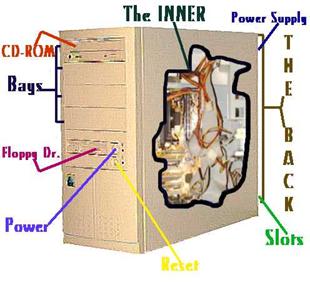
In partea din spate este prevazuta cu orificii si locase pt. Fixarea unor placi de extensie ( placa video, placa de sunet, faxmodem. Tuner TV) cat si a cablurilor pt. montarea dispozitivelor periferice (monitor , tastatura, mouse..).

In interiorul carcasei sunt diverse nise ( BAY ) in care se monteaza unitatile de hardisk si floppydisk, avand dimensiunea de 3,5 inch ( = 25,4 mm) cat si unitatea de CD-rom sau DVD- rom cu dimensiuni de 5,25 inch.
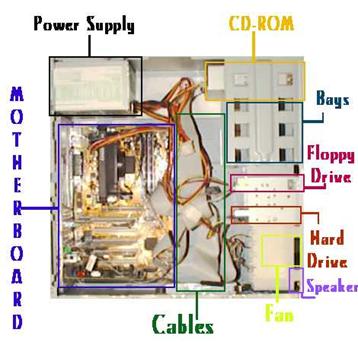
Carcasa unitatii centrale este prevazuta cu un capac de vizitare. Carcasele se clasifica astfel:
carcasa de tip DESKTOP ( culcate )
carcasa de tip MINITOWER ( in picioare )
carcasa de tip MIDiTOWER ( de dimesiuni mijlocii )
carcas de tip TOWER
SURSA DE ALIMENTARE
se foloseste pt. transformarea curentului alternativ 230 V / 110 V la tensiuni de curent continuu de 12 V CC ; - 6 V CC; + 6 V CC ; 3 V CC . Celelalte tensiuni necesare functionarii componentelor calculatorului se obtin pe placa de baza.
este prevazut in interior cu un transformator de curent alternativ, elemente redresoare de curent, stabilizatore de tensiune, filtre . care sunt montate pe o placa electronica. Aceasta este protejata de o carcasa metalica si racita cu ajutorul unui ventilator. Este prevazuta cu mai multe cabluri si mufe de alimentare cu diverse tensiuni electrice.
PLACA DE BAZA
se numeste si placa mama MOTHERBOARD deoarece este placa suport in care se monteaza celelalte componente elecronice ale unitatii centrale.

Schema de principiu a unei placi de baza:
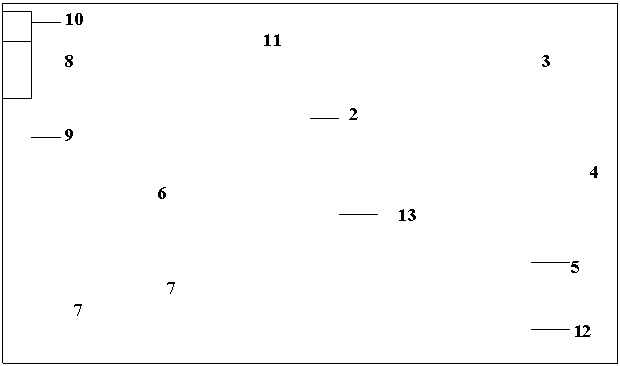
BIOS![]()
![]()
![]()

![]()
![]()
![]()
![]()
![]()
![]()
![]()
![]()
![]()
![]()
![]()

![]()
![]()
![]()
![]()
![]()
![]()
![]()
![]()
![]()
![]()


![]()
![]()
![]()
![]()
![]()
1 - placa electronica stratificata. Pe aceasta placa sunt reprezentate circuitele elecrice de legatura intre componentele placii de baza.
2 - locas ( SLOT ) - pt. fixarea microprocesorului. Exista mai multe tipuri de locase, in functie de fabricantul procesorului ( AMD si INTEL ) astfel : SOCKET 5;7; 8; SLOT 1; SLOT A; SLOT 476; SLOT 576.
3 - locase ( SLOT ) pt. fixarea memoriei RAM ( memorie cu acces aleator - instrumentele din aceasta memorie se sterg cand inchidem programul si lasa locul altei memorii de lucru - Rendom Access Memory ).
Exista mai multe tipuri de locase in memoria RAM: EDO- RAM; SDRAM; DDRAM.
4 - conectori de tipul IDE 0 si 1 pe care se monteaza, prin intermediul cablurilor de date, hardiskul si CDROM - ul.
5 - conectorul pt. montarea unitatii de floppydisk - FDD
6 - locas ( slot ) - pt. montarea placii de extensie video de tipul AGP
7 - locase (SLOT ) de tipul PCI ( albe ) si ISA ( maro sau negre ) care se folosesc pt. montarea placilor de extensie, video, de sunet, fax modem .
8 - porturi pt. realizarea legaturilor de la tastatura, mouse, imprimanta . de tipul PS/2 ( cu mufa ), serial ( COM 1 si 2 ), paralel ( LPT ) - la paralel se monteaza imprimanta
9 - mufe pt. componentele de sunet ( boxe si microfon )
10 - porturi USB - simbol ca tridentul lui Nertun Y
11 - mufa - pt. conectarea la sursa de alimentare
12 - bateria de Li - Ni pt. alimentarea BIOS.
13 - CHIPSET - dispozitiv de memorie care are rolul de a coordona functionarea componentelor placii de baza.
MICROPROCESORUL
este o componenta a unitatii centrale ce are rolul de a prelucra datele aflate in lucru la un moment dat de catre un calculator.

este structurat in:
UCC - numita si unitate de comanda si control a procesorului, avand rolul de a coordona toate operatiille necesare prelucrarii datelor de catre procesor.
UAL - numita si unitate aritmetica si logaritmica, avand rolul de realizare a operatiilor matematice si logice de prelucrare a datelor.
MC - numita si memoria cache, in care se stocheaza datele de intrare ce urmeaza a fi prelucrate de catre procesor, rezultatele intermediare obtinute cat si alte activitati de procesare. De asemenea in MC de tip L1 exista mai multe ( 60 -120 ) insructiuni predefinite cu rolul de prelucrare a datelor introduse.
Microprocesorul de fapt este din puct de vedere fizic un CIP din Si, pe care sunt configurate prin tehnologie laser milioane ( 9 - 32 ) de tranzistoare si condensatoare ( capacitoare ), care sunt grupate astfel incat sa indeplineasca rolul de UCC, UAL, MC. In functie de performantele procesorului distanta dintre aceste tranzistoare si condensatoare este intre 0,6 - 0,13 m iar circuitele ( magisralele ) microprocesorului sunt realizate din Al sau Cu iar conectorii finali sunt suflati cu Au.
se monteaza pe placa de baza, intr-un locas special destinat, numit soclu, asfel incat sa realizeze legatura cu celelalte componente ale placii de baza.
se clasifica in 3 mari categorii:
I. dupa viteza de prelucrare a datelor: 66 MHz; 100 MHz; 133 MHz . 266 MHz - 3,2 GHz
II. dupa tipul fabricantului de procesoare: INTEL; AMD; MOTOROLA .
III. dupa tipul soclului pe care se monteaza : SOCKET 3, 5, 7; SLOT 1; SLOT A; SLOT 376; SLOT 396.
Exemple de simbolizare a unui procesor:
INTEL - 486 cu 66MHz
- Pentium cu 133 MHz
- Pentium II cu 333 MHZ
- Pentium IV cu 3,2 GHz
- Celeron cu 200 MHz - 2,8 GHz
AMD - 486 cu 66 MHz
- K5 cu 100 MHz - 330 MHz
- K6 cu 200 MHz - 450 MHz
- DURON cu 700 MHz - 1,6 GHz
- ATHLON cu 700 MHz - 2,1 GHz
- XP + 1700
- XP + 2100
Descrierea principiului de functionare a procesorului
Schema de principiu a unui procesor este:
DPE DPI L2 Memoria interna
![]()
![]()
![]()
![]()
MC
L1
![]()
![]()
![]()
![]()
![]()
![]()
![]()
![]()
![]()
![]()
![]()
![]()
![]()
![]()
![]()
![]()
UAL
UCC
Microprocesorul
Cu ajutorul dispozitivelor DPI ( tastatura sau mouse ) se lanseaza in executie un program pt. prelucrarea datelor sau o alta activitate informatica, iar de acest lucru este informata UCC a microprocesorului, care comanda incarcarea in memoria interna a calculatorului ( mem. RAM ) a celor mai importante instructiuni de prelucrare a programului si totodata a datelor ce urmeaza a fi prelucrate.
UCC - unitatea de comanda si control - verifica si interpreteaza instructiunile incarcate in memoria RAM dand dispozitii UAL - unitatii aritmetico - logice - sa execute aceste instructiuni informatice.
UAL - executa aceste operatii indicate in cadrul instructiunilor iar rezultatele obtinute le stocheaza in memoria cache L1 sau L2, daca sunt rezultate intermediare sau in memoria RAM daca sunt rezultate finale.
Dupa ce secventa de instrctiuni a fost executata UCC trece la executia altei secvente de instructiuni ( blocuri de instructiuni ).
UAL in momentul cand are o operatie matematica sau logica de executat se uita in memoria cache L1 daca exista o functie matematica predefinita care poate realiza aceasta operatie si se foloseste de ea iar daca nu, realizeaza singur operatia prin combinarea unor functii simple. Toate aceste activitati ale UAL si UCC sunt supravegheate si coordonate de catre un ceas intern care stabileste cadenta si sincronizarea executarii operatiilor. Acest ceas are o frecvente de 66 - 800 MHz.
MEMORIA INTERNA
din punct de vedere fizic este construita pe CIP-uri de memorie sub forma de module sau CIP-uri simple aplicate pe un suport de memorie.
Se imparte in 2 categorii:
memorie ROM ( Read Only Memory ) - numita memorie permanenta; se gaseste pe placa de baza si contine instructiuni informatice avand rolul de a porni functionarea calculatorului si alte instructiuni bine stabilite ( BIOS; CMOS ). Se gaseste sub forma de CIP-uri simple.
memoria RAM ( Rendom Access Memory ) - memoria volatila- memorie cu acces direct - informatiile sunt sterse din memorie la inchiderea calculatorului sau la inchiderea programului cand se sterg informatiile referitoare la programul respectiv. Memoria RAM se construieste sub forma de module de memorie si se monteaza pe placa de baza in SLOT-uri de memorie.
Memoria RAM are rolul de a memora datele si instructiunile aflate in lucru, ale unui procesor si comunica prin magisralele de date si adrese ( circuite electrice ) cu microprocesorul.
Memoria RAM se clasifica dupa urmatoarele criterii:
dupa tipul constructiv
DRAM - module de memorie vechi, folosite la calculatoare cu procesor 286 - 386
EDORAM - module de memorie folosite pt. caculatoare 486 - Pentium II cu capacitate maxima 32MB. Aceste calculatoare functionau in module de cate 2 pe set iar un modul al setului avea capacitate maxima de 16 MB.
SDRAM - se folosesc pt. calculatoare Pentium II - Pentium III cu capacitate de memorare de max. pana la 256MB/ modul.
DDRAM - se folosesc la calculatoare noi Pentium III - Pentium IV cu capacitate de memorare de min. 128 MB - 512 MB.
2 ) dupa capacitatea de memorare:
module de 1 MB; 4 MB; 8 MB; 16 MB; 32 MB; 64 MB; 128 MB; 256 MB; 512 MB
3) dupa parametrii de lucru ai memoriei RAM:
viteza de acces ( latenta );
fabricantul;
dimensiunea circuitului
MEMORIA EXERNA
- este o memorie permanenta, cu rolul de a stoca , pe o perioada indelungata,date si programe informatice.
Principalele tipuri de unitati de memorie externa sunt:
I. unitatea de floppydisk - FDD - se foloseste pt. citirea si scrierea discurilor flexibile ( disketa).
Disketa este un dispozitiv permanent de stocare, avand capacitatea de stocare 1,38 MB, capacitate totala de 1,44MB si dimensiuni 3,15 " ( inch ) si este compusa din :
carcasa de protectie, realizata din material plastic si care totodata are rolul de a ghida discul flexibil.
lamela de protectie si ghidare, care protejeaza diskul flexibil si se deschide numai in momentul scrierii sau citirii unitatii de disketa.
diskuri f. fine din pasla care protejeaza diskul flexibil impotriva zgarierii si a patrunderii prafului
diskul flexibil, prevazut pe ambele fete cu un material magnetic iar la mijloc cu un disk metalic, avand rolul de a antrena in miscarea de rotatie diskul flexibil;
dispozitiv de protectia disketei la scriere.
II. unitatea de HARD-DISK ( HDD ) - este o memorie externa de mare capacitate, cu valori cuprinse intre 512 MB - 120 GB
III.

HDD este compus din:
carcasa de fixare si protectie;
discurile ( 2 - 3 ) rigide, confectionate din Al sau Ti si acoperite pe ambele fete cu o pelicula magnetica;
placa electronica cu circuitele si memoriile HDD;
motorul de antrenare a disk-urilor ( platane );
capul de citire-scriere a disk-urilor;
mecanismul de pozitionare a capului de citre - scriere.
HDD se clasifica dupa urmatoarele criterii:
capacitatea de stocare: 30MB; 200 MB; 0,8 GB; 1,2 GB; 10 GB; 20 GB . 120 GB
dupa tipul fabricantului HDD: IBM; MOTOROLA; QUANTUM .
dupa parametrii de functionare:
viteza de rotatie a discurilor: 3000 rpm ( rotatii pe minut ); 7200 rpm; 10.000 rpm
viteza de acces ( latenta )
zgomotul produs
fiabilitatea
UNITATI OPTICE DE STOCARE
( CD - ROM; CD - RW; DVD - RW; DVD - ROM )
Unitatile optice de stocare se folosesc pt. citirea respectiv scrierea elementelor de stocare CD - ROM; DVD - ROM pe care se scriu datele o singura date si se citesc de cate ori dorim, iar pe elementele de stocare CD - RW si DVD - RW se scriu si se sterg datele de cate ori dorim ( aprox. 60 ori ).
Unitatile optice de stocare sunt de dimensiunea de 5,25" ( inch ) si sunt compuse din urmatoarele parti componente:
carcasa de tabla abutisata;
panou frontal cu butoane de comanda si nisa de extragere suport CD;
mecanism de antrenarea suportului CD;
suport CD;
motor de antrenare a CD;
placa integrata electronica cu circuite logice pt. functionarea unitatii CD - ROM;
mecanism culisant prevazut cu dispozitiv de emisie a unei raze laser ( capul de citire, respectiv scriere ).
Unitatile de stocare optice se folosesc pt. stocarea unor date de mare capacitate pe o perioada indelungata de timp.
Organizarea datelor in memoria calculatorului
Datele si programele informatice se pastreza si circula prin magistralele calculatorului sub forma binara, adica 0 si 1, motiv pt. care cea mai mica unitate prelucrabila utilizata de calculator este bit -ul ( binary digit ).
Bit -ul poate ocupa la un moment dat una din cele doua stari binare, adica 0 sau 1. Deoarece bit-ul nu poate reprezenta singur nici o valoare a fost grupat in pachete de biti obtinandu-se astfel octetul: 8 biti ( 23 biti ), care se mai numeste si byte.
Byte-ul reprezinta unitatea cea mai mica adresabila si prelucrabila utilizata in prelucrarea datelor informatice. Cu ajutorul byte-ului se poate reprezenta un caracter sau alt simbol informatic.
Pt. a stabili capacitatea de memorare a memoriei interne si externe se foloseste ca unitate de masura byte-ul si multipli acestuia:
1 byte = 8 biti
1Kbyte = 1024 byte ( 210 byte )
1MB = 1024 Kbyte ( 1 Mbyte )
1GB = 1024 MB
1TB = 1024 GB
Calculatoarele folosesc diferite lungimi de cuvant pt. a comunica si prelucra datele conform instructiunilor prevazute in programul informational astfel :
calculatoarele mai vechi pana la nivelul 486 ( 286 - 486 ) folosesc ca lungimi de cuvant 8 - 16 biti;
pt. calculatoarele intre 486 si Pentium III folosesc ca lungimi de cuvant intre 16 - 32 biti;
pt. calculatoarele Pentium IV cu sistem de operare Windows XP se folosesc lungimi de cuvant de 32 - 64 biti.
PLACA VIDEO
se numeste adaptor sau interfata video, avand rolul de a prelucra informatiile digitale pt. a putea fi afisate pe ecranul monitorului.
Se clasifica dupa urmatorele criterii:
Dupa tipul soclului in care se monteza: ISA; PCI; AGP 1x, 2x, 4x, 8x; PCI expres;
Dupa capacitatea memoriei interne: 2MB; 16 MB . 256 MB. Placile video mai noi au si microprocesor incorporat care prelucreaza toate informatiile ce trebuiesc afisate pe ecranul monitorului, degrevand microprocesorul calculatorului de aceste activitati.
Dupa tipul fabricantului: NVIDIA; S3Trio; HERCULES; Ge Force; Fx; Mx.
PLACA DE SUNET
se numeste placa de extensie si se foloseste pt. prelucrarea informatiilor digitale si transformarea acestora in semnale audio.
se monteaza pa placa de baza in sloturi ( locasuri ): ISA sau PCI sau pot fi incorporate in placa de baza ONBOARD.
PLACA DE FAX - MODEM
se foloseste pt. comunicarea prin internet intre 2 sau mai multe calculatoare.
Modemul este un dispozitiv de calcul care are rolul de a prelucra prin modulare, respectiv demodulare adica convertirea semnalului digital in semnal analog pt. a putea circula pe circuitele telefonice si invers: din semnal analog in semnal digital pt. a putea fi prelucrat de calculator cat si de a realiza modulatii de comunicare intre 2 calculatoare.
Modemul se clasifica astfel:
dupa tipul constructiv:
modem extern, cu rezultate foarte bune in comunicare;
modem intern: ISA, PCI, cu performante mai scazute in comunicare;
dupa viteza de lucru: 16 Kbps ( Kilobiti pe secunda); 32Kbps; 64 Kbps; 128 Kbps;
dupa tipul fabricantului: INTEL; MOTOROLA .
DISPOZITIVE PERIFERICE DE INTRARE ( MOUSE, TASTATURA )
Mouse -ul
este un dispozitiv periferic care se foloseste pt. executarea diverselor comenzi asupra programelor informatice.

poate fi de mai multe tipuri:
dupa modul de conectare:
serial ( cu mufa lata ) si se conecteaza in mufa SERIAL A sau COM 1
PC 2 ( cu mufa rotunda )
dupa nr. de butoane: 2, 3 sau cu 1, 2 rotite
3. dupa tipul fabricantului: INTEL, KTECH, GENIUS.
Comenzi executate cu mouse - ul:
clik cu butonul din stanga pe o pictograma, icon sau buton dintr-o fereastra se executa o comanda sau se selecteaza un obiect, depinde de tipul senzivitatii ( sensibil ) elementului respectiv;
dublu clik pe o pictograma sau pe un icon inseamna executarea unei comenzi;
clik dreapta pe o portiune de ecran sau pe o pictograma, icon . se deschide un meniu contextual ( s.n. asa deoarece se modifica de la caz la caz in functie de context ), care contine mai multe submeniuri cu ajutorul carora realizam diverse comenzi sau se alege o obtiune.
Tastatura
este un dispozitiv periferic de intrare, cu ajutorul careia executam diverse comenzi sau introducem caractere necesare in diverse programe.

detine intre 101 - 104 taste in cazul tastaturii standard, sau intre 101 - 110 taste in cazul tastaturii moderne, pt. navigare prin internet.
De asemenea in zona europeana se folosesc 2 tipuri de tastaturi:
QWERTY - folosita pt. tarile vorbitoare de lb. engleza;
AZERTY - folosita pt. tarile vorbitoare de lb. franceza;
Pt. anumite tari ( ex. Romania ) unele taste indeplinesc rolul de caractere specifice: a, s, t, a, i - care se pot obtine prin alegerea obtiunii corespunzatoare din meniul de taste astfel: START - Settings - Control Panel iar in fereastra care se deschide: dublu clik pe pictograma Keyboard, iar din meniul care apare se alege obtiunea pt. tara in care ne regasim.
Tastele sunt impartite in urmatorele grupe:
I. taste functionale F1 - F12. Aceste taste indeplinesc diferite functii ( comenzi ) care difera de la program la program. Ex: F1 = help; F 12 = save
II. taste alfa- numerice - se regasesc in partea centrala a tastaturii si se impart in 3 subgrupe:
taste numerice: 1 - 9 si 0
taste alfabetice: A - Z
Aceste taste nu se regasesc in ordine alfabetica, ci sunt asezate in functie de modul de compunere a familiilor de cuvinte si ergonomiei de editare cu ambele maini. Imaginar sunt impartite in 2 pe linia lui Y, H, N.
Tastele numerice sunt prevazute cu 2 sau 3 simboluri iar pt. scrierea simbolurilor sa foloseste o combinatie de taste Shift + tasta respectiva.
III . bocul numeric - se regaseste in partea dreapta a tastaturii si se foloseste in contabilitate. Acesta detine principalii operatori matematici: +; -; *; /.
taste de pozitionare si editare. Acestea se folosesc cand LED-ul Num Lock este stins.
taste numerice. Se introduc numere atunci cand LED-ul NumLock este aprins.
IV. taste de pozitionare si editare care se impart in 2 subgrupe:
taste de pozitonare - sagetile - se folosesc pt. pozitionarea cursorului sau pt. deplasarea acestuia in cadrul unui text, pt. derularea unui text, pt. mutarea pozitiei, a unei selectii, a unei pictograme, alte deplasari in program.
taste de editare. Aceste sunt:
Home - pozitioneaza cursorul la inceputul randului;
End - pozitionaza cursorul la sfarsitul randului;
Page Up - pozitioneaza cursorul la inceputul paginii anterioare;
Page Down - pozitoneaza cursorul la inceputul paginii urmatoare;
Daca folosim combinatia de taste Ctrl + una din tastele de editare se obtine urmatoarele comenzi:
Ctrl + Home - muta cursorul la inceputul paginii;
Ctrl + End - muta cursorul la sfarsitul paginii;
Ctrl + Page Up - muta cursorul la inceputul documentului;
Ctrl + Page Down - muta cursorul la sfarsitul documentului.
V. taste speciale:
Esc - se foloseste pt. anularea unei comenzi; inchiderea unei ferestre de dialog; iesirea dintr-un program
Tab - provoaca cursorului un salt peste 8 pasi; muta selectia din cadrul unei ferestre de dialog; trece de la o coloana la alta in WORD la documentele scrise pe mai multe coloane .
Caps Lock - se foloseste pt scrierea cu majuscule, iar cand este activata tasta se aprinde led-ul din dreapta sus a ecranului
Shift - se foloseste pt. scrierea cu majuscule, formand combinatia Shift + litera respectiva; scrierea simbolurilor speciale ( #, @, $ . ) cand se foloseste Shift + tasta cu 2 caratere;
Ctrl - se foloseste in combinatie cu alte taste pt. executarea diverselor comenzi:
Ctrl + Esc - se deschide meniul butonului Start
Ctrl + Alt + Delete - actionat o singura data apare o fereastra de unde putem inchide programele blocate sau pe cele pe care nu vrem sa le mai folosim;
- actionata de 2 ori restarteaza calculatorul la cald atunci cand s-a blocat din diferite motive;
Alt - se regaseste in combinatie cu alte taste in scopul executarii diverselor comenzi. In ferestrele de dialog sau in diverse programe ce contin meniuri exista o litera, un caracter subliniat sau o litera mare . Prin combinatia lui Alt cu acel caracter se executa comanda respectiva:
Alt + F4 inchide fereastra respectiva iar in final calculatorul
Space - se foloseste la tiparirea unui spatiu intr-un document
Enter - se foloseste pt. validarea unei comenzi
Back Space -sterge caraterele aflate in stanga cursorului in programele de editare iar in alte programe are rol de revenire
Delete - sterge caracterul aflat in dreapta cursorului si de asemenea sterge o selectie ( pictograma, fisier, director . )
Shift + Delete - sterge selectia fara a o mai depozita la Recycle Bin
Insert - suprascrie peste un text selectat iar in unele programe selecteaza divese obiecte
Print Screen - se foloseste pt. capturarea imaginii de pe ecran . Se foloseste atunci cand realizam documente cu diverse imagini
Scroll Lock - se poate folosi la blocarea derularii unui ecran
Pause Breek - se foloseste pt. oprirea derularii ecranului
DIPOZITIVE PERIFERICE DE INTRARE
( Monitorul si Imprimanta )
Monitorul
se foloseste pt. afisarea interfetei grafice GUI ( graphic using interface ) a sistemului de operare cat si a diferitelor ferestre de lucru sau dialog, a programelor aplicatii, in scopul comunicarii cu utilizatorul.
se clasifica dupa urmatorii parametri
diagonala ecranului de lucru, care se exprima in inch ( " ) si se cunosc urmatoarele dimensiuni: 14 "; 15 "; 17 "; 21 "
rezolutia: pixels
1024 / 780
3. nr. de pixeli: 16; 256; True color; Hight color
4. nivelul de radiatii. Monitoarele moderne sunt orevazute cu un nivel minim de radiatii - Low Radiation - 5. fabricantul monitorului: IBM; TOSHIBA; PHILIPS; L.G
Imprimanta
se foloseste pt. tiparirea, afisarea, informatiei pe un suport de hartie.
se clasifica dupa urmatoarele criterii
dupa modul de scriere
matriciala ( cu ace ) - detine un cap de scriere ce contine aproximativ 72 ace, care lovesc o banda tusata, imprimand caractere sub forma de text sau imagini pe un suport de hartie. Se foloseste cu preponderenta in contabilitate, la serviciul facturare, incasare . deoarece pot scoate mai multe exemplare identice; sunt usor de intretinut si cu costuri mici. Pretul initial este mare. Calitatea scrierii este scazuta si zgomot foarte ridicat la scriere. Nu pot scrie color.
cu jet de cerneala. Exista in varianta alb - negru cat si color si functionaza pe principiul injectarii - stropirii - unor particule foarte fine de cerneala pe o suprafata de hartie. Sunt prevazute cu un cap de scriere cu aprox. 80 de orificii actionate electrostatic, prin care se injecteaza cerneala intr-o ordine bine stabilita astfel incat sa formeze text sau imagine.
Avantaje: pot tipari color si alb- negru; calitatea imaginii este f. buna.
Dezavantaje: se usuca f. repede cerneala, motiv pt. care trebuie folosita periodic; rezervele de cerneala sunt f. scumpe.
imprimanta cu laser. Exista in varianta alb- negru cat si color ( cea color e f. scumpa ) si functioneaza pe principiul atractiei unei pulberi de cerneala ( toner ) de catre foaia de imprimanta pe un tambur pe care a fost scris cu laser textul
dupa viteza de scriere. Se masoara in nr. de pagini pe minut
dupa rezolutia de scriere
dupa tipul fabricantului imprimantei: CANON; HP ( hewlett packard ); IBM; LEXMARK
DISPOZITIVE ACCESORII
Scanner-ul
se foloseste pt. fotocopierea (scanarea ) unei imagini sau a unui text si salvarea pe Hardisk-ul calculatorului.
Utilizari: colectii de poze; copierea si prelucrarea unui document text, realizarea unor documente in care intercalam imagini; pt. realizarea unor videoclip-uri.
NOTIUNI GENERALE DESPRE SISTEMELE DE OPERARE
Un sistem de operare este un ansamblu de programe care au rolul de a gestiona functionarea calculatorului cat si de a asigura resursele necesare functionarii programelor aplicatii.
Un sistem de operare este constituit pe 2 nivele:
I. nivelul fizic - ce contine programe care au rolul de a verifica si gestiona componentele hardware ( fizice) ale calculatorului.
II. nivelul logic - ce contine programe care au rolul de a asigura resursele necesare functionarii programelor, a intretinerii si depanarii calculatorului.
In general un sistem de operare contine 3 categorii de programe:
programe nucleu (Kernel )- sunt programe care constituie baza ( nucleul ) unui sistem de operare avand rolul de a gestiona componentele fizice ale calculatorului, afisarea interfetei grafice, functionarea programului calculatorului .
programe interpretoare de comenzi ( Shell ) - sunt programe care au rolul de a interpreta ( a analiza )si de a executa comenzile date de catre utilizator sau de alte instructiuni ale programelor.
programe de intretinere si depanare - care au rolul de a mentine in stare de functionare corespunzatoare a componentelor fizice si logice ale unui sistem de calcul.
Principalele functii ale unui sistem de operare sunt:
sa gestioneze componentele fizice ale unui calculator;
sa asigure resursele necesare functionarii programelor aplicatii;
sa asigure comunicarea in permanenta cu utilizatorul printr-o interfata grafica cu afisaj sub forma de text, imagine, sunet .
lanseaza in executie si gestioneaza functionarea programelor aplicatii;
asigura in permanenta asistenta tehnica pt. utilizator si ii comunica acestuia situatiile conflictuale care apar la functionarea calculatorului.
Principalele tipuri de sisteme de operare mai des folosite sunt: MS-DOS; WINDOWS 3.1; WINDOWS 95, 98; MILENIUM; WINDOWS NT ( network tehnology ), 2000; XP; LONGHORN
De asemenea unele sisteme de operare sunt si ele realizate in 3 sau 4 subcategorii astfel:
HOME EDITION
PROFESSIONAL
SERVER
INSTALAREA UNUI SISTEM DE OPERARE WINDOWS 95 ( 98; Me )
Pentru a fi utilizabil un S.O. este necesara instalarea acestuia pe un KIT de instalare WINDOWS 95 ( 98; Me ). Instalarea unui S.O. se face in urmatoarele situatii:
cand achizitionam un calculator nou si nu are S.O.;
cand vrem sa trecem la un S.O. mai performant; Ex: WINDOWS 95 - WINDOWS 98
cand din diferite motive S.O. existent nu mai functioneaza si este necesara reinstalarea acestuia.
S.O. WINDOWS 95 ( 98; Me ) se instaleaza in urmatoarele etape:
A. - pregatirea documentatiei necesare instalarii unui S.O. Aceasta se face in urmatorii pasi:
Verificarea vizuala a modului de configurare a componentelor hardware ( unitatea centrala, monitor, tastatura, mouse . ). Daca am achizitionat un calculator nou, acesta trebuie montat conform schitei de montaj, furnizata de vanzator.
Pregatirea cartilor tehnice si a CD-urilor ce contin driverele de configurare a componentelor hardware;
Pregatirea CD-urilor cu KIT-ul de instalare WINDOWS 95 ( 98; Me ), a cartii tehnice, KEY-ului (parola) de confirmare a licentei de cumparare a S.O.
B. - pornirea instalarii S.O. Se realizeaza in mai multi pasi, astfel:
introducerea dischetei de boot ( pornire ) in unitatea de floppydisk sau a CD-ului, daca acesta este boot-abil si contine KIT WINDOWS 95 ( 98; Me ), in unitatea de CD-ROM;
restartarea sau pornirea calculatorului (dupa caz). Calculatorul porneste cu ajutorul programului BIOS, dupa care boot-eaza de pe dischete sau de pe CD si in final ne apare pe calculator promptul de comanda A:>. O discheta boot-abila se obtine cu un calculator ce are instalat S.O. executand urmatoarele comenzi: Start → Settings → Control Panel → Add/Remove Programs → Startup Disk → Create Disk
La un moment dat suntem solicitati sa introducem o discheta de pornire si obtinem astfel o discheta de boot.
C. lansarea in executie a S.O WINDOWS 95 ( 98; Me ). Aici intalnim mai multe situatii astfel:
daca Kit-ul de instalare se gaseste pe un CD introdus in unitatea de CD-ROM se scrie o linie de comanda de tipul urmator:
E: WINDOWS 95 ( 98; Me ) SETUP; E: - reprezinta litera unitatii CD-ROM, care in unele situatii poate avea literele F: G: sauH: depinzand de nr. de partitii de pe disk;
2. daca KIT-ul de instalare WINDOWS 95 ( 98; Me ) se gaseste pe o partitie a hardisk-ului vom intra in urmatoarea linie de comanda:
A:>C:> enter
C:>DIR/W pt. a vizualiza continutul partitiei si a localiza directorul KIT-ului de instalare, apoi introducem linia de comanda: C:>KIT/WIN 95 SETUP
Daca KIT-ul de instalare se gaseste pe o alta partitie atunci in loc de litera C: vom scie D:, E: sau F:
D. instalarea S.O.
Dupa initializarea S.O. suntem intrebati daca dorim instalarea acestuia prin apasare tastei ENTER sau renuntarea la instalare prin apasarea tastei Esc.
Daca apasam tasta ENTER va continua instalarea iar pe ecranul monitorului apare o interfata grafica WIZARD, care ne ajuta si ne conduce pas cu pas in procesul de instalare. La un moment dat apar unele ferestre de chestionare a instalarii astfel:
suntem intrebati unde dorim sa instalam S.O., avand 2 obtiuni:
C:WINDOWS
t Other
De obicei se alege prima varianta si se apasa butonul OK.
suntem intrebati ce configurare de sistem de operare dorim sa instalam; de obicei se alege varianta typical si se apasa OK;
suntem intrebati care sunt configurarile regionale ce trebuiesc efectuate; alegem Romanian si tipul de tastatura. De obicei se alege obtiunea care are in paranteze indicatia recomandata de programator
( recomaded ).
S.O. se instaleaza parcurgand toate aceste etape iar in momentul in care incepe configurarea componentelor hardware ne solicita introducerea dischetelor sau a CD-urilor ce contin driverele de instalare a acestor componente. Dupa mai multe restartari ale calculatorului apare interfata grafica principala a S.O. Din acest moment trebuie sa folosim CD-urile care contin driverele placii de baza si ale altor componente, care pentru a le putea instala se urmeaza pasii indicati la instalarea acestora.
Pentru o functionare corecta a calculatorului trebuie sa verificam, dand clik dreapta pe pictograma My Computer → Properties → Device Manager si sa urmarim in fereastra deschisa componentele instalate. Daca apar componente cu de culoare galbena, atunci acestea nu au fost instalate corect si dand dublu clik pe ele apoi clik pe eticheta driver se incepe reinstalarea folosind dischetele sau CD-urile cu drivere.
Daca unele componente hardware ( placa sunet, modem . ) nu sunt instalate, atunci vom instala aceste componente dand dublu clik pe pictograma Add New Hardware din Control Panel urmand pasii de instalare indicati. Astfel procesul de instalare s-a incheiat.
E. optimizarea functionarii S.O.
Pentru a functiona corespunzator un S.O., este necesar ca imediat dupa instalarea acestuia si a programelor aplicatii ( MS-Office, a driverelor jocuri sau a altor aplicatii pe calculator ), cel putin odata pe luna sunt necesare operatii de defragmentare si de verificare de erori a unitatii de hardisk. Acestea se executa parcurgand urmatoarele comenzi:
Start → Programs → Accessories → System Tools → Disk Defragmenter pt. defragmentare sau Scandisk pt. verificarea eventualelor erori.
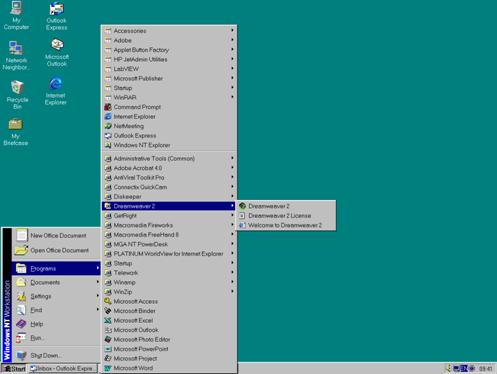
F. instalarea programelor aplicatii.
Programele aplicatii utilizate la calculator si compatibile cu S.O. WINDOWS 95 ( 98, Me ) se instaleaza de pe CD-uri sau dischete ce contin KIT-urile de instalare ale acestor programe, dand clik sau dublu clik pe fisierul Setup. exe sau Install. exe, dupa care pacurgem etapele procesului de instalare sau folosind programul de instalare Add Remove Programs din Control Panel.
Descrierea ferestrelor utilizate in sistemul de operare WINDOWS 95 ( 98, Me )
S.O. WINDOWS 95 ( 98, Me ) cat si aplicatiile sale comunica cu utilizatorul prin intermediul unor ferestre. Sunt mai multe tipuri de ferestre:
ferestre de lucru - care se folosesc pt. realizarea diverselor activitati informatice;
ferestre de dialog - prin care S.O. solicita anumite informatii utilizatorului;
ferestre de configurare - care se folosesc pt. configurarea aplicatiilor utilizate la calculatoare.
In general, o fereastra utilizata in S.O. WINDOWS 95 ( 98, Me ) contine urmatoarele elemente:
I. bara de titlu - in care este afisat titlu aplicatiei deschise, iar in partea dreapta detine 3 butoane r de control cu urmatoarele roluri:
se minimizeaza adica se trimite fereastra in bara de programe;
se micsoreaza sau se mareste fereastra de lucru;
x se inchide fereastra de lucru.
In partea stanga exista o pictograma de control ce contine cateva meniuri de control a ferestrei. ( Ex: W )
II. bara de meniuri - contine meniurile: File; Edit; View; Insert; Tools; Table; Help, care la randul lor contin submeniuri ce indeplinesc diferite comenzi ce opereaza asupra obiectelor detinute in fereastra;
III. bara de instrumente ( butoane ) - contine cateva butoane pt. executarea rapida a diverselor comenzi asupra obiectelor din fereastra;
IV. suprafata de lucru - reda continutul aplicatiei respective;
V. bara de stare - afiseaza sub forma de text starea comenzilor pe care le-am executat asupra obiectelor.
Crearea directoarelor ( foldere - dosare ) si a fisierelor in S.O. WINDOWS 95 ( 98, Me )
Crearea directoarelor se realizeaza pe discheta sau pe HDD, de obicei folosind fereastra aplicatii My Computer, parcurgand urmatorii pasi:
se selecteaza unitatea unde vrem sa creem directorul, dand clik pe HDD sau FDD ( C: - A: );
se deschide meniul File;
se alege submeniul New;
se alege submeniul Folder;
in pictograma folder-ului nou creat se introduce numele acestuia apoi Enter.
Daca, din greseala, nu am introdus numele corect, dam clik dreapta pe acesta iar din meniul care apare dam clik pe submeniul Rename si introducem numele folder-ului dorit.
Directorul nou creat il putem deschide dand dublu clik pe el iar in acesta putem crea alte directoare, ca mai sus, sau fisiere de tipul WORD ( doc ); EXCEL ( xls ); NOTE PAD ( txt ) folosind meniul File → New iar de aici alegem tipul de fisier. Introducerea numelui fisierului se face in mod asemanator cu precizarea ca trebuie scrisa in mod obligatoriu extesia fisierului : exe; doc; xls afel apare un fisier nerecunoscut de WINDOWS.
Copierea si mutarea directoarelor si a fisierelor sub sistemul de operare WINDOWS
In S.O. WINDOWS datele sunt pastrate in fisiere iar acestea, la randul lor, sunt grupate pe categorii si pastrate in subdirectoare, respectiv directoare. Acest model de pastrare a informatiilor se numeste structura arborescenta, conform schemei:
SD11
![]()
![]()
![]() SD12
SD12
![]()
![]()
![]() D1
D1
![]() SD13
SD13
![]()
F11
![]()
![]() SD21
SD21
![]() SD22
SD22
![]()
![]() D2
D2
![]() F21
F21
![]()
![]()
![]()
![]() C: ( D: ); A: F22
C: ( D: ); A: F22
![]()
![]() SDn1
SDn1
![]()
![]() Dn
Dn
![]()
![]() SDn2
SDn2
![]() SDn3
SDn3
![]()
![]()
Fn1 F1
C: ( D: ) - reprezinta directorul radacina al partitiilor de pe hardisk ( HDD );
A: - reprezinta directorul radacina al partitiilor de pe floppydisk ( FDD );
D - director ( folder ); simbolizat in interfata WINDOWS printr-o pictograma de culoare galbena;
SD - subdirector ( subfolder );
F - fisier ( care poate fi de tipul text - txt -, de tipul baza de date - dbf - ).
Copierea, respectiv mutarea, directoarelor si a fisirelor se face in scopul unei mai bune organizari a datelor pe unitatea de stocare, cat si pentru transferul acestora catre alte calculatoare.
Copierea unui director sau fisier se realizeaza in urmatorii pasi:
cu ajutorul mouse-ului sau a tastaturii selectam fisierul sau folderul pe care vrem sa-l mutam. Acesta isi schimba culoarea ( in nuanta albastru );
deschidem meniul Edit Copy. In mod asemanator putem sa dam clik dreapta pe obiectul selectat ( fisierul sau folderul ) iar din meniul contextual care apare selectam submeniul Copy;
cu ajutorul mouse-ului sau a tastaturii, ne deplasam spre zona unde vrem sa trimitem copia. Daca folosim mouse-ul de obicei dam clik pe butonul de culoare galbena din bara de butoane - Up One Level - sau executam dublu clik pe directorul pe care vrem sa trimitem copia;
deschidem meniul Edit Paste. Apare o fereastra de dialog, care ne indica procesul de copiere. Daca dorim sa renuntam apasam butonul Cancel.
Mutarea directoarelor si a fisierelor se face in mod asemanator numai ca in loc sa selectam submeniul Copy selectam submeniul Cut.
Redenumirea fisierelor si a directoarelor
Denumirea fisierelor si a directoarelor se realizeaza in momentul crearii acestora, in scopul organizarii eficiente a structurii arborescente. In unele situatii este necesara redenumirea acestora, care se realizeaza in urmatorii pasi:
selectam directorul sau fisierul pe care il vom redefini;
selectam meniul File Rename, sau dam clik dreapta pe obiectul selectat si selectam submeniul Rename ( din meniul contextual );
introducem noul nume, cu precizarea ca la fisiere trebuie sa introducem si extensia iar in final Enter, pentru validarea operatiei.
Deselectarea obiectului se realizeaza prin apasarea tastei Esc sau dam clik cu mouse-ul in suprafata libera de lucru.
Stergerea fisierelor si a directoarelor
se realizeaza in scopul eliberarii spatilui de pe unitatea de stocare permanenta ( hardisk - HDD -, floppydisk - FDD ) cu exceptia celor de pe CD-ROM. Se realizeaza in urmatorii pasi:
selectam directorul sau fisierul
deschidem meniul File Delete sau dam clik dreapta pe obiectul selectat si alegem submeniul Delete;
se deschide o fereastra de dialog, care ne intreaba daca dorim sa stergem cu adevarat, unde apasam Yes sau No- daca ne-am razgandit. Ne indica procesul de stergere si dispare acesta fereastra cand s-a incheiat.
Datele ( fisierele si directoarele ) nu sunt sterse definitiv, ci sunt trimise intr-un director Recycle Bin, cu conditia sa existe suficient spatiu in acesta, astfel se pierd.
Copyright © 2025 - Toate drepturile rezervate